电子表格数字后面变成000的解决办法:首先进入电脑桌面,打开excel文件;然后点击格式,在点击格式弹出的列表中,选择设置单元格格式菜单项;最后在设置单元格格式界面,选择顶部的数字,再点击数字中的文本即可。

操作环境:
Dell G3电脑
excel2019
win10系统
解决办法:
首先我们为了解决电子表格数字后面怎么变成000了怎么办的问题,我们需要打开我们的电脑,进入电脑桌面,打开我们需要处理的excel文件,然后选中后面数字变成000的那一列。
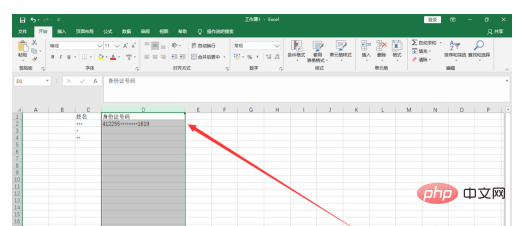
然后我们需要做的是,点击格式,在点击格式弹出的列表中,我们选择设置单元格格式菜单项。
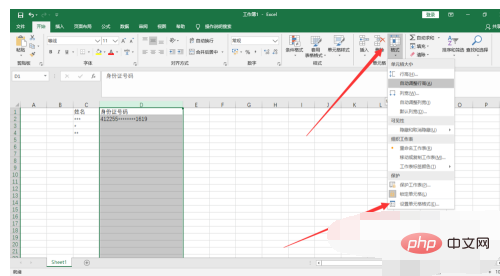
之后我们需要做的是,在设置单元格格式界面,我们先选择顶部的数字,在点击数字中的文本即可哦。
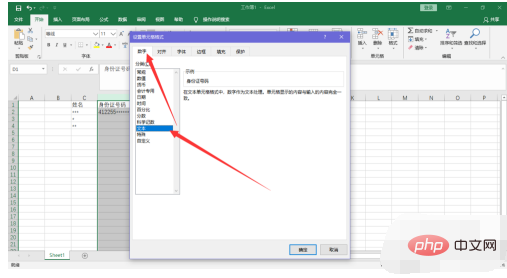
最后我们需要做的是,点击确定,保存我们刚才修改的格式,选中单元格,重新输入数据即可哦。
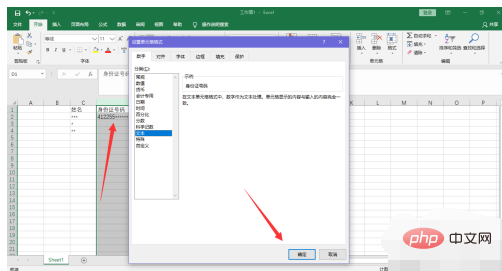
以上是电子表格数字后面怎么变成000了的详细内容。更多信息请关注PHP中文网其他相关文章!
声明
本文内容由网友自发贡献,版权归原作者所有,本站不承担相应法律责任。如您发现有涉嫌抄袭侵权的内容,请联系admin@php.cn

热AI工具

Undresser.AI Undress
人工智能驱动的应用程序,用于创建逼真的裸体照片

AI Clothes Remover
用于从照片中去除衣服的在线人工智能工具。

Undress AI Tool
免费脱衣服图片

Clothoff.io
AI脱衣机

Video Face Swap
使用我们完全免费的人工智能换脸工具轻松在任何视频中换脸!

热门文章
Windows 11 KB5054979中的新功能以及如何解决更新问题
3 周前ByDDD
如何修复KB5055523无法在Windows 11中安装?
2 周前ByDDD
Inzoi:如何申请学校和大学
4 周前ByDDD
如何修复KB5055518无法在Windows 10中安装?
2 周前ByDDD
Roblox:Dead Rails - 如何召唤和击败Nikola Tesla
1 个月前By尊渡假赌尊渡假赌尊渡假赌

热工具

螳螂BT
Mantis是一个易于部署的基于Web的缺陷跟踪工具,用于帮助产品缺陷跟踪。它需要PHP、MySQL和一个Web服务器。请查看我们的演示和托管服务。

EditPlus 中文破解版
体积小,语法高亮,不支持代码提示功能

SublimeText3 英文版
推荐:为Win版本,支持代码提示!

SublimeText3 Linux新版
SublimeText3 Linux最新版

记事本++7.3.1
好用且免费的代码编辑器




